Което означава, че 404 не е намерена или други уеб страници за грешка
От технологии / / December 19, 2019
Най-честите грешки
Грешка 401 Unauthorized
Тази грешка възниква поради проблеми с разрешение. Най-често това може да бъде коригирано чрез повторно сеч в профила си на главната страница на сайта.
Ако повторно удостоверяване не работи, поглед към проблема. Но за да се изключи проблем на сървъра, което е мястото, също не може, въпреки че те са малко вероятни.
Грешка 403 Forbidden
Тази грешка се появява, когато потребителят се регистрира на сайта, но по някаква причина не можете да получите достъп до определени страници или файлове. Най-често това означава, че не разполага с разрешение за разглеждане на публикуваното съдържание. Възможно е също така, че страницата, просто е затворен за всички потребители. Например, Apache сървъри ограничават достъпа до директорията на файловата система.
Грешка 404 Not Found
Един от най-често срещаните грешки. Това означава, че сървърът не може да намери нищо на адреса, посочен в искането. В този случай, или въведете грешно URL, или просто трябва неработеща връзка, което води до несъществуваща страница. Все още не е вероятността ход страница, както и
браузър има достъп до сървъра на стария адрес.Обикновено собствениците на сайта се опитват да смекчи гнева на потребителя, когато го вижда тази грешка. Мрежата на можете да намерите много примери за отлично обзаведени 404 страници.

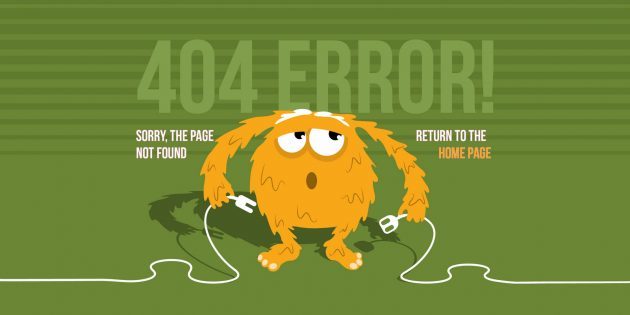



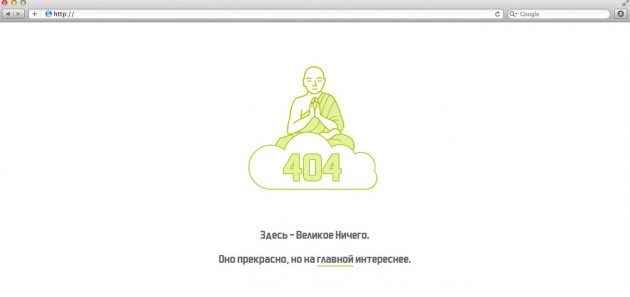
Грешка 504 Gateway Timeout
Тази грешка се появява, когато сървърът не може да отговори в рамките на определеното време. Най-често това се случва, защото на тежкия товар: искания време, за да бъдат обработени. Също така, той може да има никакви други проблеми от страна на сървъра. Всичко, което можеш да направиш - опитайте да посетите сайта отново след известно време.
Какво да правите, ако браузъра дава грешка
Ако грешката 504 показва проблем на сървъра, грешката в клас 4xx най-вероятно да се появи на вина на потребителя. Ако сте влезли в сайта или да въведете правилния URL адрес, но страници за грешки продължават да се отвори, опитайте да почистите кеша или бисквитка в браузъра.
Премахване на бисквитка
курабийка - са малки парчета от данни. Те съдържат голямо разнообразие от информация, получена от уеб сървъра, включително разпознаване на потребителя в сайта.
Chrome
За отделни сайтове:
- Отидете на "Settings» → «Advanced».

- Изберете "Настройки за съдържанието» → «бисквитка файлове» → «Всички бисквитка файлове и информация на сайта."

Изтрий всички бисквитки:
- Отидете на "Settings» → «Advanced».
- Превъртете надолу, докато не видите "Clear History".

- Изберете за почистване «бисквитки и другите данни за сайтове".
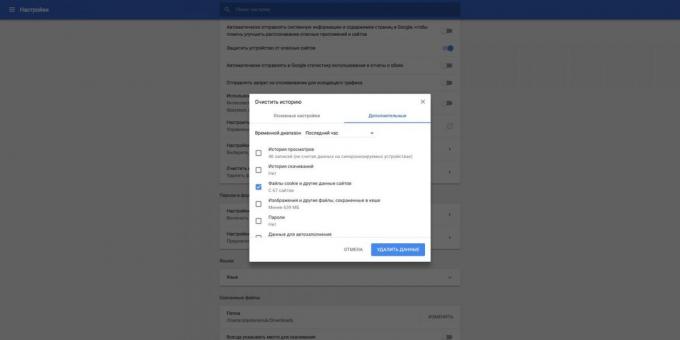
Yandex. браузър
За отделни сайтове:
- Отидете на "Settings» → «Advanced».
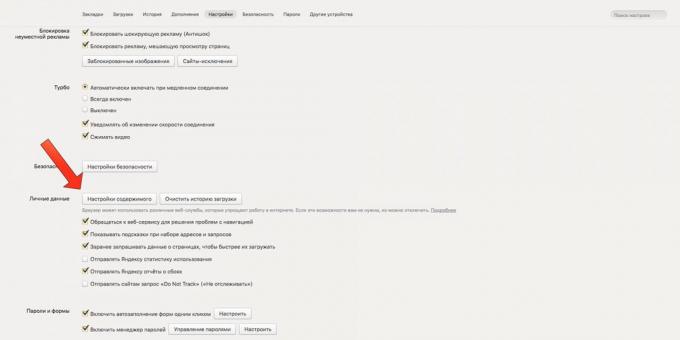
- Изберете "Настройки за съдържанието» → «Дисплей бисквитки и мястото на данни".
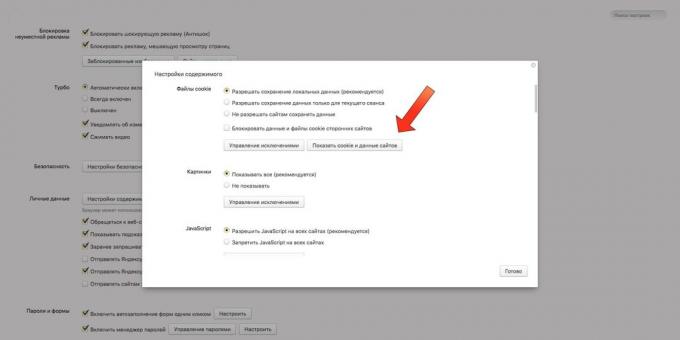
Изтрий всички бисквитки:
- Отидете на "Settings» → «Advanced».
- Изберете "историята изтегляне Clear» → «бисквитки и другите данни за сайтове".
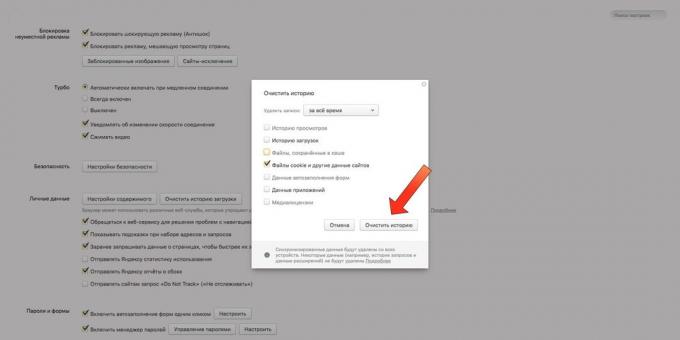
Firefox
- Отворете "Настройки» → «защита на личните данни и сигурност".
- Кликнете на "Show Cookies".
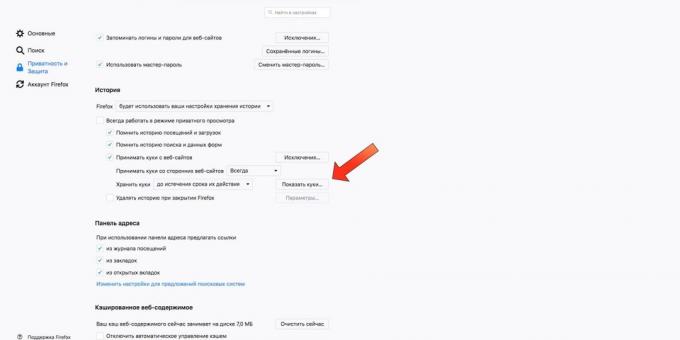
- Изберете какво искате да направите: да премахнете файловете на отделните сайтове или всички от бисквитката.

опера
- Отидете на "Settings» → «Сигурност».
- Отворете "Всички бисквитка файлове и обекти на данни."

- Изберете какво да се прави: да премахнете файловете на отделните сайтове или всички от бисквитката.

сафари
- Отидете на "Settings» → «Декларация».
- Кликнете върху "данни задвижване сайтове."
- Изберете какво да направите: премахване на данните от отделните обекти или за ясно всичко.
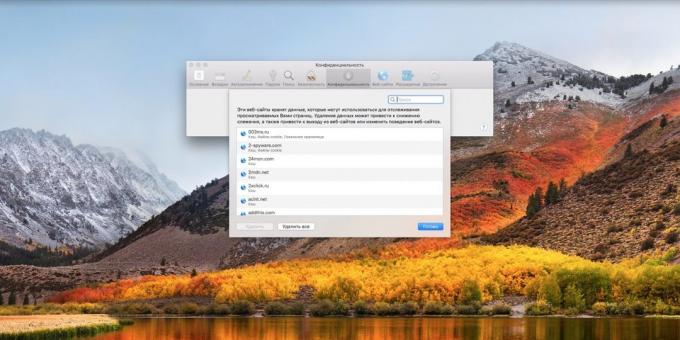
Изчистете кеша на браузъра си
Кеш Тя съдържа данни за уеб страниците, които посещавате. Понякога, онлайн се появиха някои промени, а браузърът продължава да се отнася до старата данни.
Chrome

- Отидете на "Settings» → «Advanced».
- Изберете "Clear History" поставете отметка в квадратчето до "изображения и други файлове, съхранявани в кеша" и кликнете върху "Delete Data".
Yandex. браузър
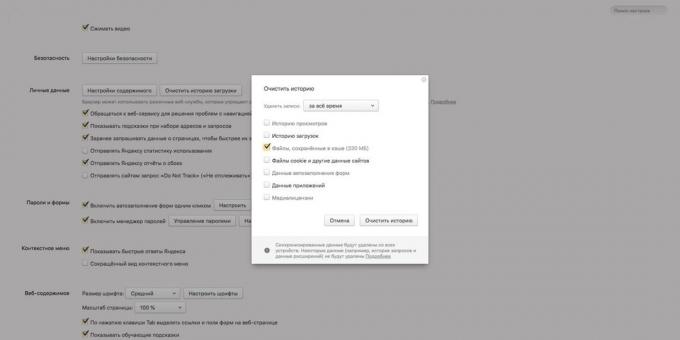
- Отидете на "Settings» → «Advanced».
- Изберете опцията "Изчистване на историята изтегляне» → «Файловете се съхраняват в кеш паметта."
Firefox
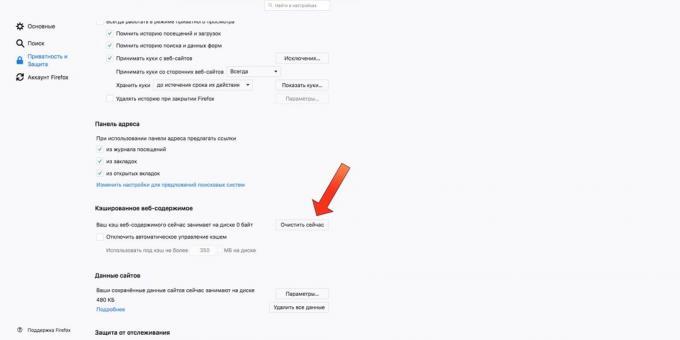
- Отидете на "Settings» → «Декларация и сигурност".
- Превъртете надолу, докато не видите "Кеш Web съдържание" и натиснете бутона "Изчистване сега."
опера
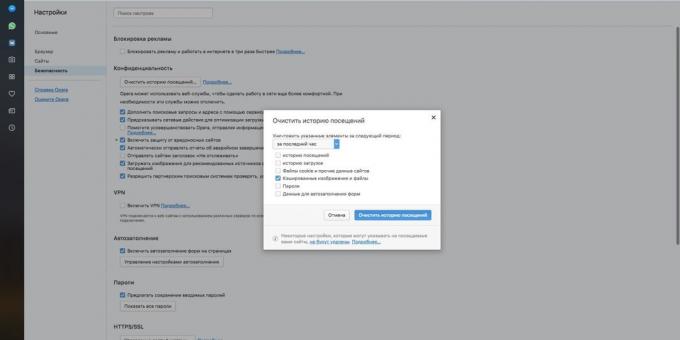
Отидете на "Settings» → «сигурност» → «Изтриване на историята на сърфирането".
сафари
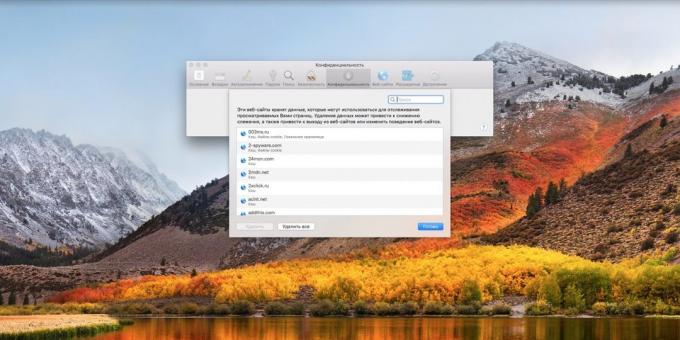
- Отидете на "Settings» → «Декларация».
- Кликнете върху "данни задвижване сайтове."
- Изберете какво да направите: премахване на данните от отделните обекти или за ясно всичко.
виж също
- Как да включите режима на турбо в различни браузъри →
- Какво става, ако браузъра забавя →
- DuckDuckGo - блокиране на реклами и защита на неприкосновеността на личния живот в браузъра и на телефона си →


